Ответы на часто задаваемые вопросы
От чего пульт с двумя кнопками OFF и ON?
!
Данный пульт от лазерной шторки. В комплекте идет она батарейка (типа CR2025.) в виде монетки и вставляется она снизу.

Постоянно сворачиваются игры во время игры
!
Вы используете Windows 11 и для корректной работы стены на ОС Windows 11 необходимо отключить жесты в разделе Bluetooth и устройства - Касание

У меня не реагирует экран на касания
!
Проверьте, подключена ли у вас камера к ноутбуку или ПК (проверьте все USB соединения попробуете камеру подключить в другой USB порт) и запущена ли программа: TopSmart или CaniculaIWB.
После запуска TopSmart или CaniculaIWB выдает такую ошибку:
!
Данная ошибка означает что программа уже запущена или отсутствует соединение с камерой. (которая установлена на проектор)
!
Проверьте запущена ли у вас программа в области задач.
Если да - перезапустите программу.
Если да - перезапустите программу.
!
Проверьте подключена ли у вас камера (та что установлена на проекторе) к ноутбуку или ПК если да то попробуйте переключить ее в другой USB порт затем попробуйте заново запустить программу.


Как перевернуть изображение на проекторе Infocus 116AA?
!
Для того, чтобы перевернуть изображение необходимо:
Открыть системное меню с помощью кнопки «Menu» на пульте:
Открыть системное меню с помощью кнопки «Menu» на пульте:

!
Во всплывающем окне необходимо с помощью стрелочек на пульте выбрать раздел "Настройки":

!
Выбираем раздел "Проекция":

!
Другие производители предлагают следующие варианты для изменения вида проецирования на устройстве:
· Acer: вкладка «Образ», затем раздел «Проецирование».
· InFocus: раздел «Настройки», далее «Система».
· Optoma: вкладка «Настройки», затем раздел «Проекция».
· NEC: раздел «Настройки», затем раздел «Общие», и, наконец, вкладка «Ориентация».
· Vivitek: вкладка «Параметры» и раздел «Проекция».
· Sanyo: вкладка «Потолок».
!
И настраиваем картинку с помощью переключения режимов Проекции:


!
Если приобрели наше оборудование с рук или у представителей, ознакомьтесь, пожалуйста, с условиями подключения лаунчера и возможностями подключения технической поддержки для вашего оборудования.
Запишитесь на встречу с экспертом
Запишитесь на онлайн видео презентацию от наших экспертов, чтобы узнать больше о возможностях интерактивной стены.

